Hay diferencias sustanciales en este sentido instalar programas en macOS que Windows. Si en Windows, de hecho, la mayor parte del software se instala iniciando un paquete en formato .EXE o .MSI y siguiendo un largo procedimiento guiado (aquel en el que siempre debe hacer clic en "Siguiente" o "Siguiente"), en el sistema operativo de Apple basta con tomar el icono del programa a instalar y arrastrarlo a la carpeta "Aplicaciones", que es estándar en todos los Mac.
Algunos programas especiales, como antimalware o software de virtualización, pueden requerir un asistente como los programas de Windows, pero estos son casos muy raros. Otra opción disponible para los usuarios de Mac -al igual que los usuarios de Windows- es la App Store: un escaparate digital en el que se publican programas y juegos para descargar (o comprar) con un simple clic. En resumen: no falta la libertad de elección y, afortunadamente, todas las soluciones disponibles son extremadamente simples de usar.
¿Cómo se dice? ¿Te gustaría saber más porque eres un principiante con el mundo de Apple y aún no sabes cómo moverte en el sistema operativo del gigante de Cupertino? No hay problema. Tómate cinco minutos de tiempo libre y déjame explicarte. cómo instalar programas en macOS: encuentre toda la información que necesita justo debajo. ¡Feliz lectura y diviértete!
índice
- Instale programas en macOS a través de Mac App Store
- Instalar programas en macOS a través del paquete DMG
- Otros sistemas para instalar programas en macOS
- Acceda rápidamente a los programas en macOS
- Desinstalar programas en macOS
Instale programas en macOS a través de Mac App Store
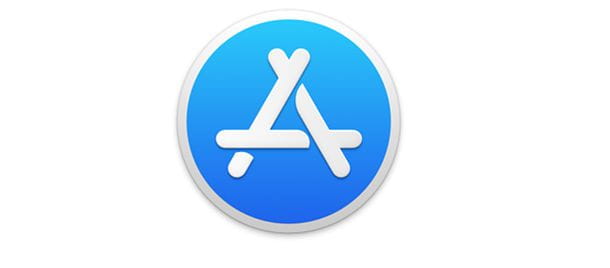
El método más simple (y más seguro) para instalar programas en macOS es ponerse en contacto con el Mac App Store, el escaparate oficial de Apple donde se publican todo el software y juegos verificados por el gigante de Cupertino.
La Mac App Store alberga miles de programas (tanto gratuitos como de pago), extensiones de navegador Safari y actualizaciones para macOS (como también os expliqué en mi tutorial sobre cómo actualizar el Mac). Al usarlo, puede disfrutar de numerosas ventajas: en primer lugar, está seguro de la integridad del software que descarga (que, como ya se mencionó, son verificados directamente por el personal de Apple), luego hay una serie de "ventajas" relacionadas con la descarga. y programar la instalación. Lo explicaré.
Para instalar un programa desde Mac App Store, todo lo que tiene que hacer es presionar un botón, escribir la contraseña de su ID de Apple y esperar a que primero se descargue y luego se instale en su computadora: no hay un tedioso procedimiento de instalación de a ¡seguir!
Otra cosa importante a señalar es que Las licencias de software pagas están asociadas con su cuenta de Apple: esto significa que después de comprar un programa en Mac App Store, puede volver a descargarlo tantas veces como quiera y en tantas computadoras como desee, siempre que estén asociadas con la misma ID de Apple que usó para hacer la compra
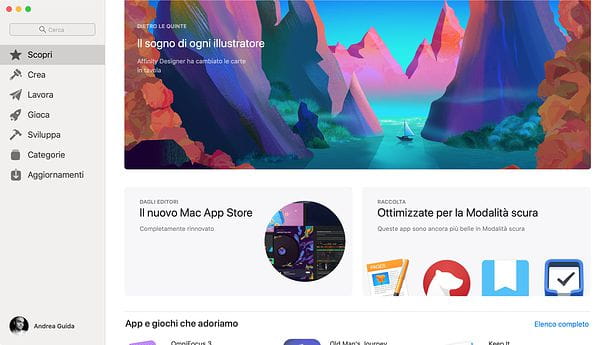
Si te ha intrigado y no puedes esperar para descargar tus primeros programas de Mac App Store, abre Preferencias del Sistema, sube iCloud y asegúrese de haber asociado su Mac con una ID de Apple. De lo contrario, inicie sesión o cree una ID de Apple siguiendo las instrucciones de mi tutorial sobre el tema.
Una vez que haya iniciado sesión, inicie el Mac App Store utilizando su icono (la "A" sobre un fondo azul) en la barra del Dock o en el Launchpad y localice el programa que desea instalar: para hacerlo, puede buscar el software destacado en la pantalla principal de la tienda (Descubrir); puedes consultar los rankings de las apps parte superior por una cuota y de esos parte superior libre presente en el centro de la misma página; puede buscar directamente la aplicación de su interés usando la apropiada barra ubicado en la parte superior de la barra lateral izquierda; puede ver las secciones de la tienda dedicadas a aplicaciones para crear, lavorare, giocare o desarrollar, seleccionando los elementos apropiados del menú lateral, o puede navegar por los programas en función de los suyos categoría pertenece, yendo al formulario correspondiente a la izquierda.
Una vez que haya encontrado la aplicación de su interés, haga clic en su nombre e inicie la instalación presionando el botón Obtener / Instalar (en la página que se abre). Es posible que se le pida que verifique su identidad escribiendo su contraseña de ID de Apple o usando Touch ID (si tiene una MacBook Pro con sensor de huellas dactilares).
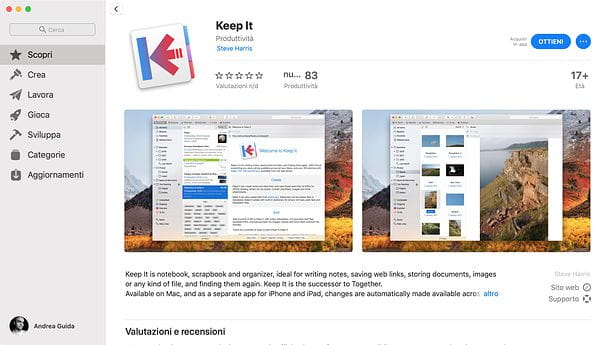
Una vez instaladas, las aplicaciones de Mac App Store se pueden iniciar haciendo clic en su icono en el Launchpad, buscándolos en Destacar (el motor de búsqueda de macOS, al que puede acceder pulsando cmd + espacio en el teclado de su computadora) o abriendo la carpeta aplicaciones macOS y haciendo doble clic en su icono.
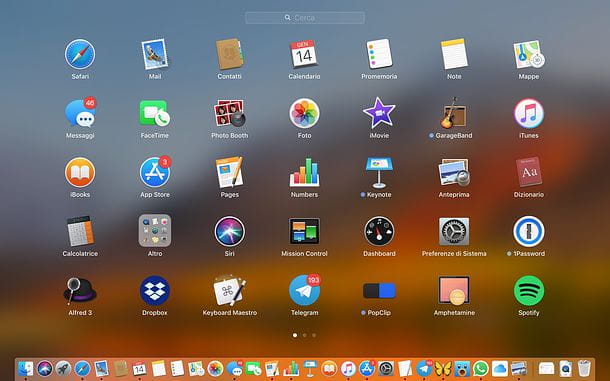
Las actualizaciones del programa se instalan automáticamente en cuanto están disponibles (a menos que deshabilite la función correspondiente en el menú Preferencias del sistema> Actualización de software> Avanzado o Preferencias del sistema> Tienda de aplicaciones, en versiones de macOS anteriores a 10.14 Mojave), en cualquier caso puedes comprobar su estado y forzar su instalación "manual" abriendo el Mac App Store y seleccionando la pestaña Actualizaciones ubicado en la barra lateral izquierda.
Al hacer clic en el tuo nome (en la parte inferior de la barra lateral izquierda) puede ver la lista de aplicaciones que ya compró en la Mac App Store y que luego puede reinstalar en su computadora sin costo alguno. En versiones de macOS anteriores a 10.14 Mojave, las aplicaciones ya adquiridas se encuentran en la pestaña Comprar.
Instalar programas en macOS a través del paquete DMG

Los programas que no están disponibles en Mac App Store se pueden descargar de Internet e instalar a través de paquetes en .DMG.
En este caso, después de descargar el programa, debe hacer doble clic en el paquete .DMG que lo contiene y moverlo a la carpeta aplicaciones de macOS. La carpeta Aplicaciones de macOS se puede encontrar directamente en la ventana que se abre después de hacer doble clic en el paquete .DMG o en la barra lateral del Finder.
Si no aparece ninguna barra lateral con "Aplicaciones" en el Finder, seleccione la entrada Mostrar barra lateral del menú Vista que está en la parte superior y esto debería aparecer.
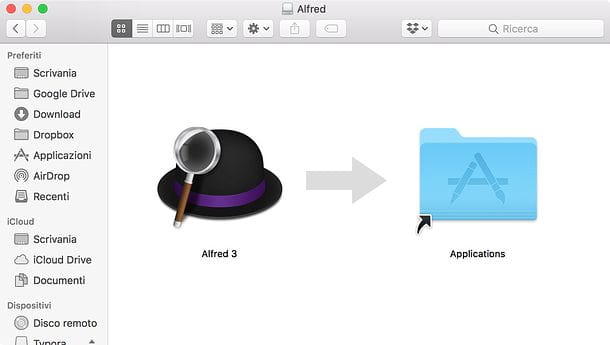
En este punto, arrastre el ícono del programa a la carpeta con el mouse aplicaciones, para instalar esta última y haz clic en el botón ⏏ situado junto al nombre de la aplicación instalada (siempre en la barra lateral del Finder) para “desmontar” el archivo .DMG, que ya no necesitas.
Cuando se complete la instalación, para iniciar el programa que acaba de instalar en su Mac, muévase a la carpeta aplicaciones y haga doble clic en su nombre. Alternativamente, seleccione su icono de la Launchpad o buscalo en Destacar, el motor de búsqueda incluía "estándar" en macOS (que puede abrir haciendo clic en lupa ubicado en la esquina superior derecha de la pantalla o presionando la combinación de teclas cmd + espacio en el teclado de la computadora).
Si aparece un mensaje indicando que el programa "Viene de un desarrollador no identificado" y es imposible iniciar este último, haga clic derecho en su icono, seleccione el elemento Abri desde el menú contextual de macOS y responde Abri aviso que aparece en la pantalla. Esta operación solo es necesaria en el primer inicio del software, para eludir el bloqueo de macOS contra programas de desarrolladores no certificados por Apple, después de lo cual puede iniciarlo normalmente desde la carpeta Aplicaciones, desde el Launchpad o desde Spotlight.
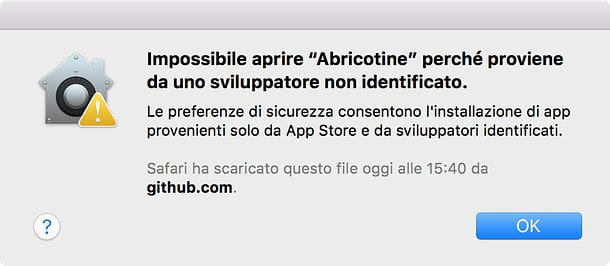
En caso de problemas adicionales -es decir, si el programa de su interés no quiere saber para iniciar-, acceda a Preferencias del Sistema (el icono de engranaje que se encuentra en el Dock), sube Seguridad y privacidad, seleccione la pestaña general desde la ventana que se abre, haga clic en el icono Lucchetto ubicado en la parte inferior izquierda y escriba el la contraseña de su cuenta de usuario en macOS (la que usa para iniciar sesión en el sistema). Luego coloque la marca de verificación junto al elemento App Store y desarrolladores identificados y, si está presente, haga clic en el botón para autorizar la ejecución del programa que está intentando iniciar (en la parte inferior de la ventana).
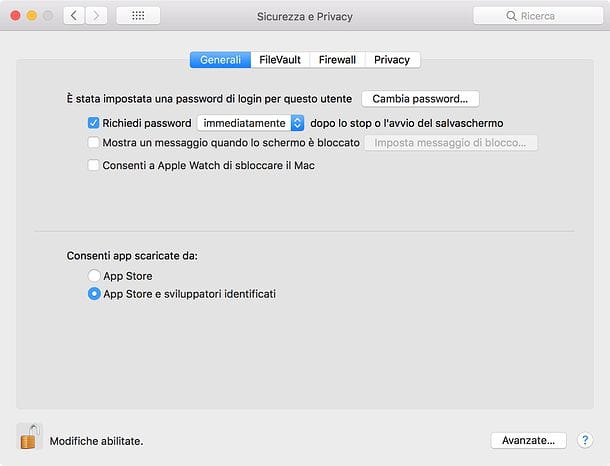
Nota: en realidad, en macOS no es obligatorio instalar los programas, ya que funcionan en todas partes: si mueve el programa a la escritorio y haga doble clic en su nombre, se abre en silencio. En cualquier caso, por motivos de orden es muy recomendable insertarlos en la carpeta aplicaciones.
Programas en formato PKG
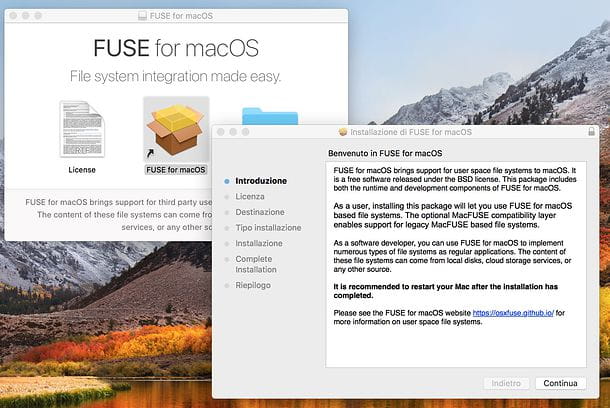
En algunos casos, en los paquetes .DMG no hay programas .APP para arrastrar directamente a la carpeta Aplicaciones de macOS, pero los programas en .PKG, que debe abrirse haciendo doble clic e instalarse de forma similar a los programas para Windows (por tanto, con un asistente).
El procedimiento que se debe seguir para la instalación de programas en formato .PKG varía de vez en cuando. En cualquier caso, por lo general basta con hacer clic en Aceptar, Continuar, Instalar y escriba la contraseña de su cuenta de usuario en macOS (la que usa para iniciar sesión en el sistema).
Nota: no es raro descargar programas en formato .ZIP o .RAR de Internet. En estos casos, simplemente descomprima el archivo en formato .ZIP o .RAR para encontrar un programa en formato .DMG y/o .PKG dentro. Si necesita ayuda para abrir archivos ZIP o extraer archivos RAR en Mac, consulte las guías que escribí sobre el tema.
Otros sistemas para instalar programas en macOS
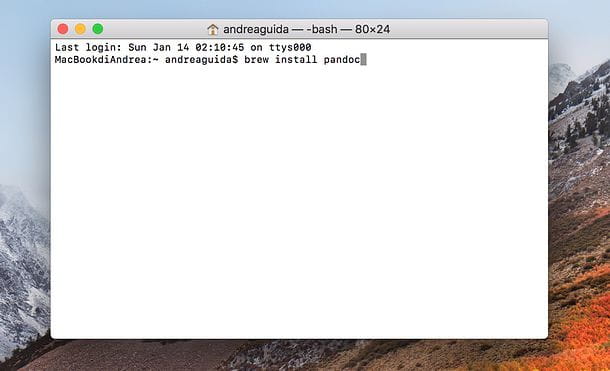
Si no eres nuevo en el mundo de la informática y no desdeñas el uso de la Terminal, debes saber que también puedes instalar nuevos programas en la Mac a través de Homebrew y MacPorts: se trata de dos administradores de paquetes, que funcionan exclusivamente desde la línea de comandos y le permite instalar fácilmente software que de otro modo requeriría una larga serie de comandos y/o la instalación de múltiples componentes.
Para instalar Homebrew, todo lo que tienes que hacer es abrir el Terminal macOS y emita el comando /usr/bin/ruby -e "$ (curl -fsSL https://raw.githubusercontent.com/Homebrew/install/master/install)". Luego, para instalar el software de su interés, simplemente use el comando sudo brew install [nombre del programa].
Para instalar MacPorts, en su lugar, debe instalar Xcode y sus herramientas de línea de comandos, debe aceptar los términos de uso de este último dando el comando xcodebuild -license en la Terminal y debe descargar el Paquete .PKG MacPorts desde esta página (asegúrese de elegir el paquete que mejor se adapte a la versión de macOS instalada en su computadora). Una vez que se complete la descarga, abra el paquete MacPorts .PKG, siga las instrucciones en pantalla y complete la instalación del programa. Después de eso, para instalar los programas a través de MacPorts, todo lo que tiene que hacer es abrir el Terminal y da la orden sudo port install [nombre del programa].
Acceda rápidamente a los programas en macOS
Puede ser muy útil tener la Carpeta de aplicaciones en el Dockpara que pueda abrirlo de inmediato con un simple clic o transferirle aplicaciones que descargue de Internet. Para insertar la carpeta Aplicaciones en el Dock, haga clic en cualquier parte del Escritorio y, después de asegurarse de que la escritura aparece en la esquina superior izquierda Finder, haga clic en el menú Declarar impuestos y luego Nueva ventana del buscador.
Para abrir una nueva ventana de la Finder, puedes muy bien hacer clic en su icono en el Dock (la cara sonriente).
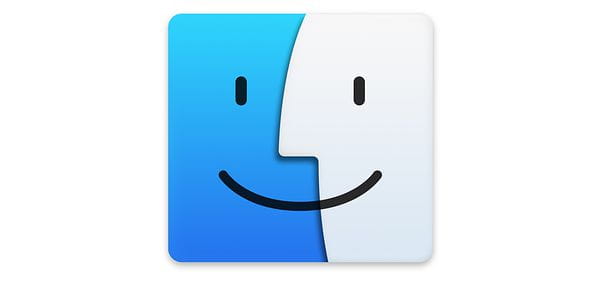
En este punto, haga clic en aplicaciones en la barra lateral y arrastre la carpeta aplicaciones, que se muestra en la parte superior de la ventana (junto al título) en el espacio junto al cesta.
A partir de ahora, para abrir la carpeta Aplicaciones de Mac basta con hacer clic en su icono en el Dock, mientras que para instalar un programa basta con arrastrarlo hasta ella.
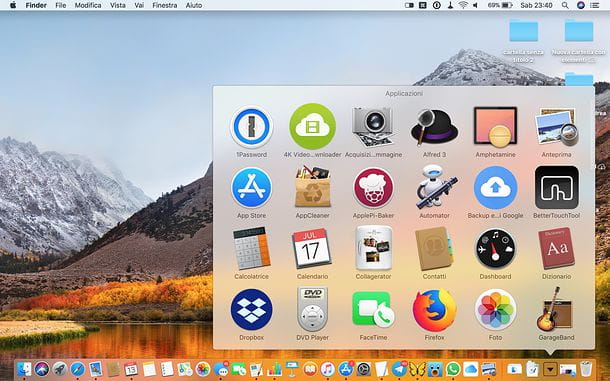
Desinstalar programas en macOS
Con desinstalar un programa en macOS, simplemente hay que arrastrarlo con el ratón desde la carpeta aplicaciones al cesta y vacíe este último haciendo clic derecho en su icono y seleccionando el elemento apropiado del menú que se abre. En resumen, no hay "Agregar o quitar programas" como en Windows.
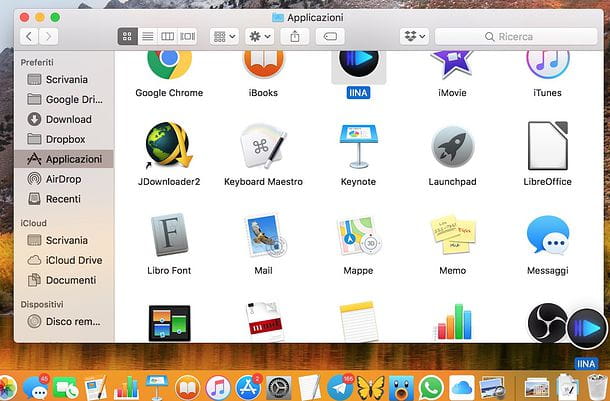
A veces, dentro de los paquetes .DMG también hay un ejecutable para desinstalar programas: cópielo también en aplicaciones y ejecútelo cuando desee eliminar el programa presente originalmente en el paquete DMG.
En otros casos, por ejemplo para antivirus para Mac, el procedimiento de desinstalación se puede llamar directamente desde el menú del programa, luego abriendo el programa y seleccionando el elemento relacionado con el desinstalación desde el menú superior (por ejemplo, desde el menú Declarar impuestos).
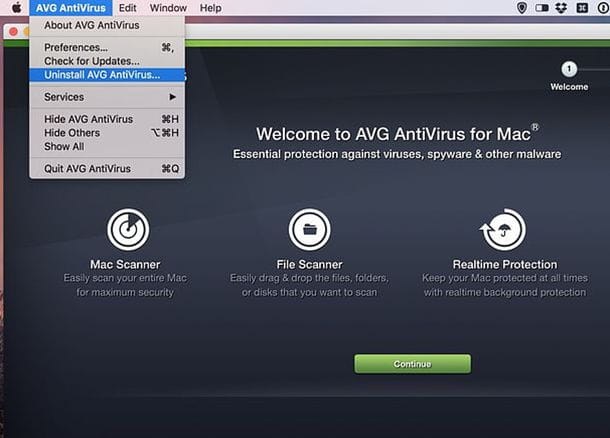
Sin embargo, para las aplicaciones instaladas a través de Mac App Store, el procedimiento de eliminación es aún más simple: todo lo que tiene que hacer es iniciar el Launchpad, haga un clic prolongado en el icono de la aplicación para desinstalar y presione primero en (X) que aparece en él y luego en el botón elimina en el cuadro que aparece en la pantalla.
Si algún paso no te queda claro y/o quieres más información sobre cómo desinstalar aplicaciones en Mac, consulta la guía que escribí sobre el tema.


























